Q : Comment sauvegarder des fichiers sur un disque dur externe sous Windows
"J'ai un PC Dell à la maison, que j'utilise depuis deux ans maintenant. J'ai une immense quantité de données sur mon ordinateur. Je suis toujours stressé à l'idée de garder ces données en sécurité. J'ai beaucoup de souvenirs sur mon ordinateur, que je ne peux pas me permettre de laisser tomber. Je veux savoir s'il existe un moyen de créer des fichiers de sauvegarde sur un disque dur externe dans Windows 10. Si oui, alors je veux connaître le moyen le plus simple de le faire. La sauvegarde automatique sur un disque dur externe est extrêmement importante pour moi."
Il est évident qu'à notre époque, les données sont très précieuses pour tout le monde. Faire des fichiers de sauvegarde sur un disque dur externe sous Windows est essentiel pour tout individu utilisant un ordinateur. Heureusement, dans ce guide, vous aurez une solution facile à votre situation. De plus, vous aurez une réponse à la question de savoir où stocker les fichiers de sauvegarde et quelques conseils. En bref, toutes les questions qui vous viennent à l'esprit trouvent une réponse dans le guide, il vous suffit de lire le guide avec attention.
Pourquoi dois-je sauvegarder mes fichiers informatiques ?
Certaines personnes pensent que la "perte de données" n'est qu'un mythe. En réalité, il existe plusieurs cas où les gens perdent leurs données importantes simplement à cause de leur négligence. Il existe des situations surprenantes dans lesquelles les données deviennent vulnérables, par exemple en cas de panne du système, de défaillance du disque dur, de surtension ou de tout autre phénomène naturel. Des millions de personnes dans le monde utilisent des ordinateurs pour stocker un grand nombre de données importantes.
Si une personne utilise fréquemment un ordinateur, il est obligatoire pour elle de sauvegarder ses fichiers sur un disque dur externe. La sauvegarde des fichiers peut vous aider à accéder aux données qui ont été perdues à cause d'un accident quelconque. Si vous avez créé une sauvegarde de vos fichiers, qu'il s'agisse d'un virus ou d'un autre coupable de la perte de données, une copie de vos données sera toujours à vos côtés. Contrairement à la sauvegarde de disque, la sauvegarde de fichiers ne sauvegarde que les fichiers qui ont le plus de valeur pour un individu particulier ou qui ne peuvent pas être facilement remplacés, comme les informations académiques, les travaux professionnels, les photos numériques, la musique, les vidéos ou les programmes.
Où dois-je stocker les fichiers de sauvegarde ?
Après avoir compris qu'il est important de créer une sauvegarde de vos données, les gens se demandent quel est le meilleur endroit pour stocker les fichiers de sauvegarde. Il y a une liste de choix pour vous, mais vous devez choisir celui qui est le meilleur pour vous. Il existe de nombreux dispositifs comme les CD/DVD, les disques durs externes, les périphériques NAS et le stockage en ligne pour stocker vos fichiers de données. Ce sont des conseils pour vous permettre de stocker vos précieuses données ;
- Séparément de votre ordinateur
Comme vous le savez, stocker les fichiers de données sur votre ordinateur est le plus mauvais choix à faire, car l'ordinateur est lui-même vulnérable aux virus, aux surtensions, aux défaillances matérielles et à d'autres dommages. Ainsi, stocker des données sur votre ordinateur n'est peut-être pas le meilleur choix que vous puissiez faire. Au lieu de cela, vous pouvez faire une sauvegarde de vos fichiers séparément sur tout autre périphérique de stockage. Au moins, vous serez à l'abri des causes mentionnées ci-dessus.
- Le prix est raisonnable
Les dispositifs de stockage autres que les ordinateurs sont relativement moins chers et facilement disponibles sur le marché. Les disques externes sont disponibles à des prix très raisonnables presque partout. Non seulement les disques externes, mais aussi les clés USB et les CD/DVD sont facilement disponibles et moins chers.
- L'appareil est portable et peut être emporté partout
Comme nous le savons, nous ne pouvons pas transporter l'ordinateur partout avec nous. D'autre part, un disque dur externe est facile à transporter partout, il est si petit en taille qu'il peut être porté dans la poche d'une personne. Une fois que vous avez fait une sauvegarde de vos fichiers de données, vous pouvez transporter le disque dur externe partout, que ce soit au bureau, à l'université ou à la maison.
- Économiser le temps de sauvegarde
Lorsque l'on parle de sauvegarder ses données sur un stockage en ligne, les gens trouvent cela difficile, car tout le monde ne dispose pas d'un Internet rapide. Le téléchargement d'un grand nombre de fichiers de données est une tâche relativement difficile à réaliser, alors que le stockage des données sur un disque dur externe. Vous avez juste besoin de quelques minutes pour copier vos fichiers de données sur le disque dur externe, en faisant cela vous pouvez économiser beaucoup de votre temps précieux.
En tenant compte de tous les conseils ci-dessus, un disque dur externe est considéré comme le meilleur choix pour sauvegarder des fichiers. Vous pouvez améliorer la sécurité de vos fichiers sauvegardés en créant une sauvegarde programmée. Vous pouvez également utiliser deux disques durs externes pour sauvegarder toutes vos données. Vous pouvez en utiliser un pour sauvegarder vos données académiques et professionnelles et l'autre pour sauvegarder vos données personnelles.
Comment sauvegarder des fichiers sur un disque dur externe ?
Pour en venir à la question centrale du guide, vous allez connaître les méthodes de sauvegarde des fichiers sur un disque dur externe. Ces trois méthodes sont les moyens les plus pratiques pour accomplir la tâche. Et je vais vous parler de la méthode la plus facile, sûrement ! Suivez attentivement les méthodes pour obtenir des résultats satisfaisants.
1 sauvegarder vos fichiers sous Windows avec Wondershare UBackit
Tout d'abord, nous allons essayer la méthode la plus simple. Dans cette méthode, vous utiliserez Wondershare UBackit pour sauvegarder vos fichiers dans Windows. Il prend en charge la sauvegarde programmée. Vous pouvez programmer la sauvegarde de manière quotidienne, hebdomadaire ou mensuelle. En outre, il prend également en charge la notification, qui vous tient au courant de toutes les procédures, comme l'achèvement et les erreurs éventuelles.
Étape 1 Lancer Wondershare UBackit

Étape 2 Sélectionner les fichiers/dossiers de l'ordinateur Windows 10.

Étape 3 Choisir la destination de la sauvegarde
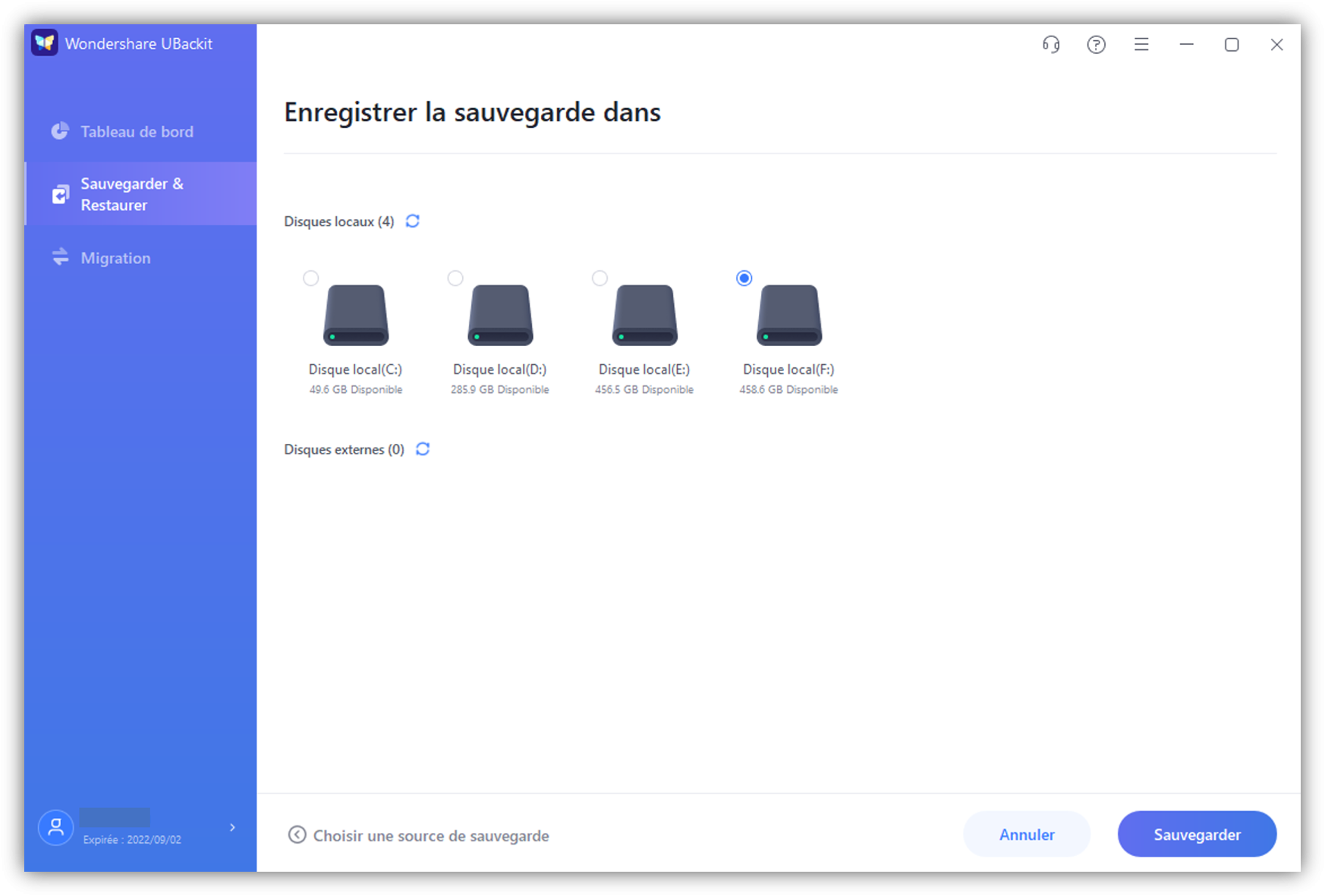
Étape 4 Configurer la sauvegarde automatique
Cliquez sur l'option "Sauvegarde automatique", puis allez-y pour sauvegarder les fichiers sur le PC Windows quotidiennement, hebdomadairement, mensuellement ou en continu.
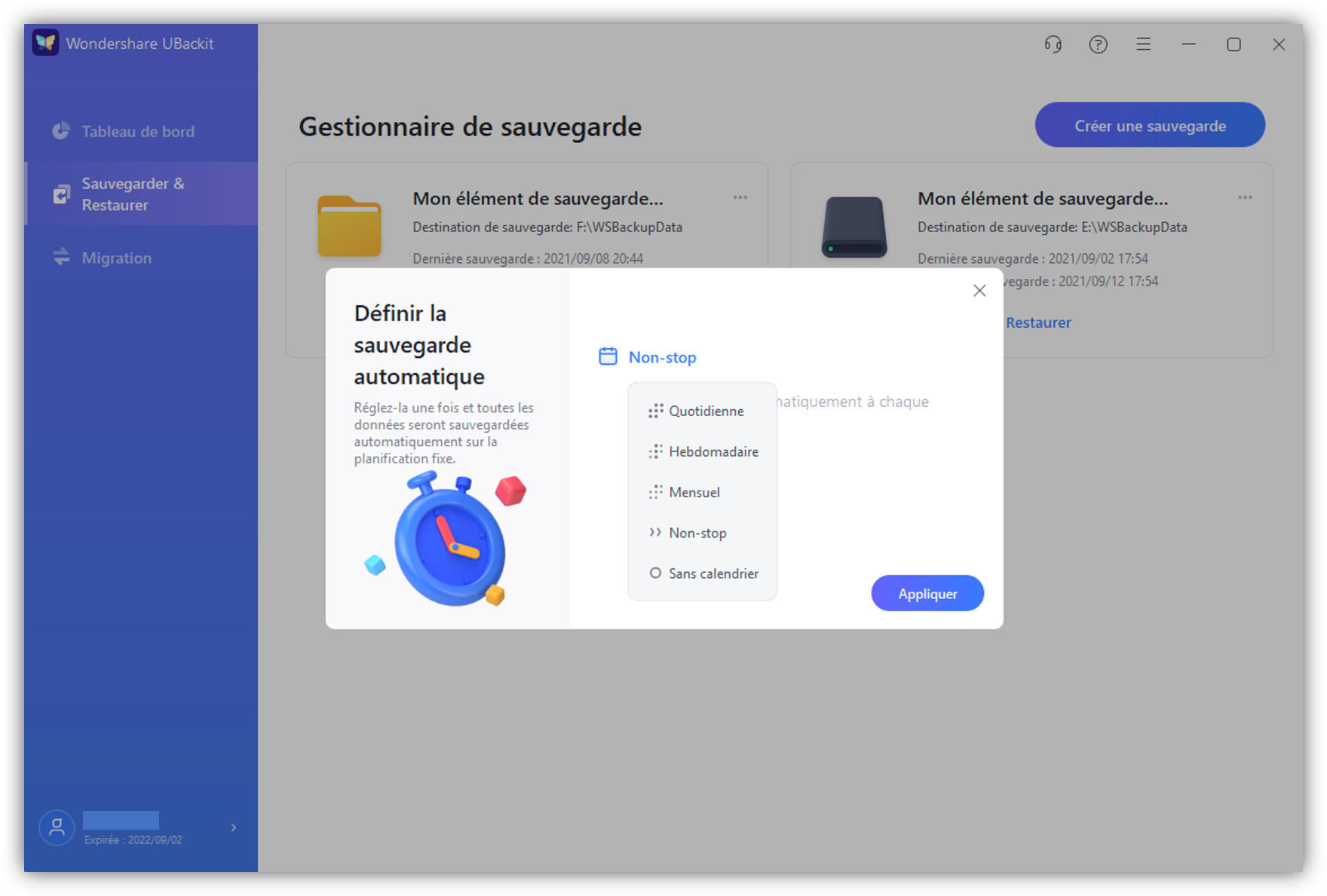
Étape 5 Terminez le processus de sauvegarde
Une fois le processus de sauvegarde lancé, il prendra quelques secondes à quelques minutes pour se terminer. Attendez simplement qu'il soit terminé.

2 Sauvegarde d'un fichier sur un disque externe avec historique des fichiers
Windows dispose de plusieurs outils intégrés ; l'historique des fichiers est l'un d'entre eux. Suivez les étapes pour utiliser l'historique des fichiers pour la sauvegarde des fichiers sur un disque dur externe ;
Étape 1 : Tout d'abord, connectez correctement le disque dur externe à votre ordinateur.
Étape 2 : Maintenant, cliquez sur le bouton "démarrer" et tapez "sauvegarde" dans la boîte de recherche.
Étape 3 : En outre, cliquez sur "ajouter un lecteur" et sélectionnez votre disque dur externe. Ensuite, activez le bouton coulissant sous le lien "sauvegarder automatiquement mes fichiers"
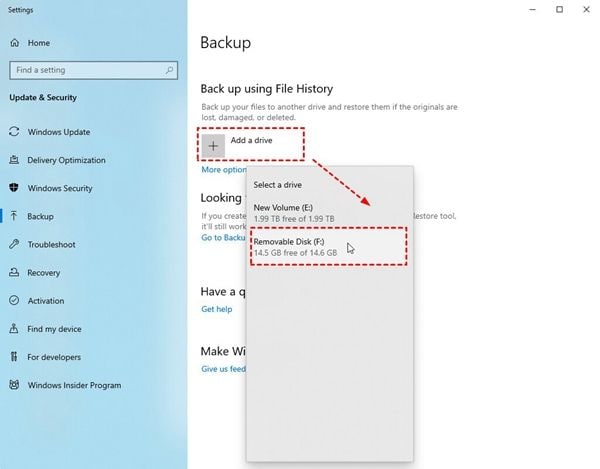
Étape 4 : Dans la dernière étape, cliquez sur "plus d'options" pour configurer les paramètres de sauvegarde. Faites défiler les options "Sauvegarder mes fichiers", "Conserver mes sauvegardes", "Exclure ces dossiers" et sélectionnez les paramètres de votre choix. Ensuite, revenez en haut des options de sauvegarde et cliquez sur "Sauvegarder maintenant" pour sauvegarder vos fichiers.
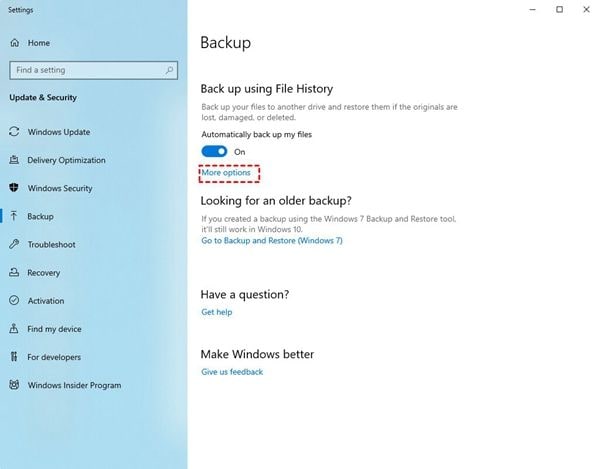
3 Sauvegarde des fichiers sur un disque dur externe avec sauvegarde et restauration
Cet utilitaire est surtout présent dans Windows 7 sous le nom de "sauvegarde et restauration", il vous permet de sauvegarder des fichiers individuels. Suivez les étapes pour le faire ;
Étape 1 : Connectez le disque dur externe à votre ordinateur.
Étape 2 : tapez "Sauvegarde" dans la boîte de recherche et cliquez ensuite sur "mise en place de la sauvegarde"

Étape 3 : Maintenant, sélectionnez le disque externe connecté et cliquez ensuite sur "suivant"
Étape 4 : En outre, cochez l'option "laissez-moi choisir" et cliquez sur Suivant
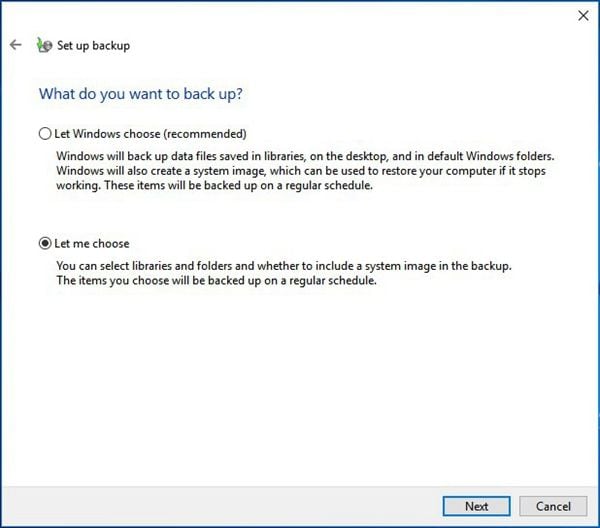
Étape 5 : Cochez tous les dossiers que vous voulez sauvegarder et cliquez sur suivant.
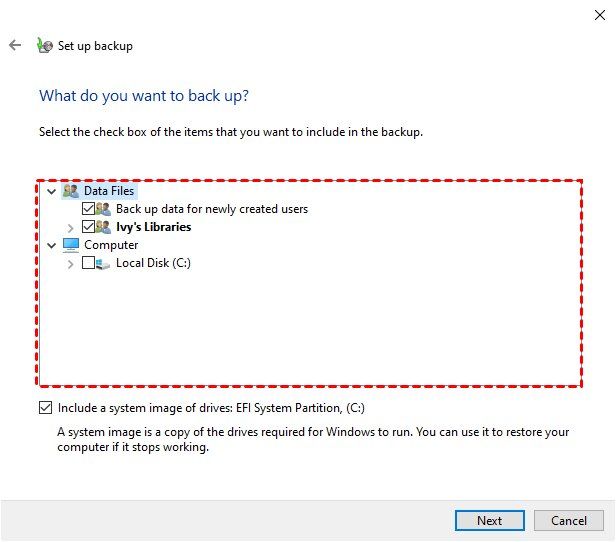
Étape 6 : Enfin, cliquez sur "changer le programme" pour modifier les paramètres de sauvegarde. Ensuite, cliquez sur "Save settings and run backup" pour lancer la sauvegardek.
Conclusion
Personne ne peut certainement se permettre de perdre ses données, c'est pourquoi la création d'une sauvegarde est indispensable. Néanmoins, vous devez suivre les méthodes étape par étape plutôt que de sauter sur la dernière. En fin de compte, tout ce dont vous avez besoin, c'est de l'étonnant Wondershare UBackit pour vous permettre de trouver le chemin le plus facile.



